Bạn đang tìm cách xác định vị trí cột của một ô trong Excel hoặc muốn thực hiện tính toán dựa trên tọa độ cột? Hàm COLUMN chính là giải pháp. Trong bài viết này, Thủ Thuật sẽ hướng dẫn bạn cách sử dụng hàm COLUMN một cách chi tiết và hiệu quả.
Hàm COLUMN là một hàm cơ bản nhưng vô cùng hữu ích trong Excel, giúp bạn xác định vị trí cột của một ô hoặc một vùng dữ liệu. Điều này mở ra nhiều khả năng cho việc xử lý và phân tích dữ liệu, đặc biệt là khi kết hợp với các hàm khác.
Hàm COLUMN: Công Dụng và Cú Pháp
Công Dụng
Hàm COLUMN trả về số thứ tự của cột tương ứng với ô hoặc vùng được tham chiếu. Ví dụ, cột A là cột 1, cột B là cột 2, cột C là cột 3, v.v.
Cú Pháp
Cú pháp của hàm COLUMN rất đơn giản:
=COLUMN([tham_chiếu])
Trong đó:
tham_chiếu(tùy chọn): Là ô hoặc vùng bạn muốn xác định vị trí cột. Nếu bỏ trốngtham_chiếu, hàm COLUMN sẽ trả về vị trí cột của ô chứa công thức.
Ví dụ:
=COLUMN(A1)trả về 1.=COLUMN(B10)trả về 2.=COLUMN()(nhập vào ô C5) trả về 3.=COLUMN(A1:C3)trả về 1 (vị trí cột của ô đầu tiên trong vùng A1:C3).
Lưu ý: Khi sử dụng hàm COLUMN với một vùng dữ liệu dưới dạng mảng ngang, kết quả trả về sẽ là một mảng chứa vị trí của từng cột trong vùng đó.
 Mô tả cách sử dụng hàm COLUMN với mảng ngang
Mô tả cách sử dụng hàm COLUMN với mảng ngang
 Ví dụ về sử dụng hàm COLUMN với mảng ngang
Ví dụ về sử dụng hàm COLUMN với mảng ngang
 Ví dụ về hàm COLUMN trong Excel
Ví dụ về hàm COLUMN trong Excel
Ứng Dụng Thực Tế
Một ứng dụng phổ biến của hàm COLUMN là tạo dãy số tự động tăng dần theo hàng ngang.
Ví dụ: Tạo dãy số tăng dần theo cấp số cộng 2, bắt đầu từ số 2:
- Nhập giá trị bắt đầu (2) vào ô B1.
 Nhập giá trị bắt đầu
Nhập giá trị bắt đầu
Nhập công thức
=$B$1*(COLUMN()-1)vào ô C1. Công thức này lấy giá trị ở B1 nhân với (vị trí cột hiện tại – 1).Kéo (fill) công thức sang phải để tạo dãy số.
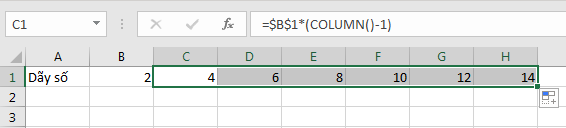 Kết quả sau khi kéo công thức
Kết quả sau khi kéo công thức
Kết Luận
Hàm COLUMN là một công cụ đơn giản nhưng mạnh mẽ trong Excel, giúp bạn dễ dàng xác định vị trí cột và thực hiện các tính toán liên quan. Hy vọng bài viết này đã giúp bạn hiểu rõ hơn về cách sử dụng hàm COLUMN. Hãy khám phá thêm các bài viết hữu ích khác của Thủ Thuật về Excel để nâng cao kỹ năng xử lý dữ liệu của bạn. Bạn có thể tìm hiểu thêm về cách chuyển đổi giữa cột và hàng, hoặc cách cố định cột trong Excel.















Discussion about this post